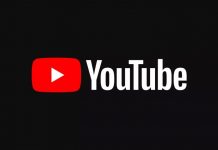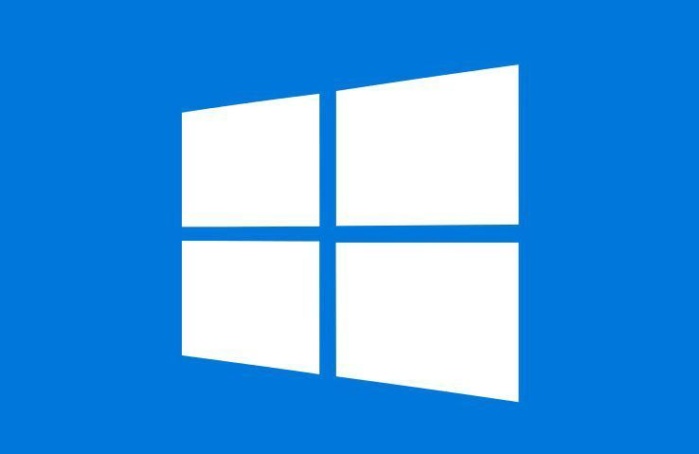
Loại bỏ mật khẩu đăng nhập máy tính của bạn không phải là ý tưởng hay trừ khi bạn chắc chắn không có ai chạm vào nó. Trong trường hợp đó, bạn có thể xóa mật khẩu Win 10.
Trước đây chúng tôi đã chia sẻ cách xóa mật khẩu Windows 10 bằng sửa đổi cài đặt nguồn của Windows . Tuy nhiên, có một cách tốt hơn để gỡ mật khẩu win 10, do đó bạn sẽ không bao giờ cần phải nhập mật khẩu. Chúng tôi đã thử nghiệm điều này với Windows 10 Pro và Windows 10 Home và nó đã hoạt(Không có lý do để tin rằng nó sẽ không hoạt động trên các bản cập nhật tiếp theo.)
Chúng tôi phải nhắc lại rằng mật khẩu, cũng như xác thực sinh trắc học, hoặc ít nhất là mã PIN, vẫn là một điều tốt trong trường hợp laptop của bạn bị mất hoặc bị đánh cắp, hoặc ai đó có ý định chọc ngoáy. Nhưng nếu bạn tự tin những rủi ro như vậy không có, hãy đọc tiếp.
Cách xóa mật khẩu Win 10
Đầu tiên, nhấp vào menu Start của Windows 10 và nhập ‘netplwiz’ vào thanh Tìm kiếm và chọn chương trình cùng tên từ kết quả.
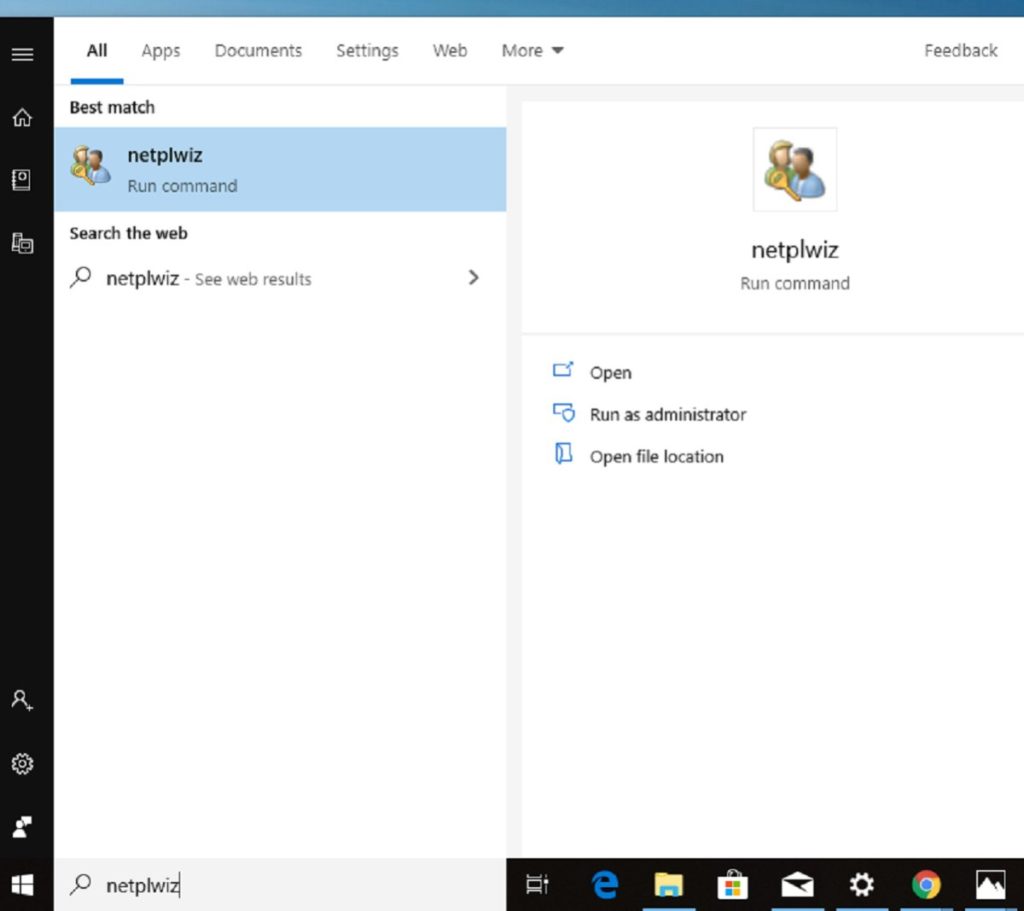
Cửa sổ này cho phép bạn truy cập vào tài khoản người dùng của Windows và nhiều cài đặt mật khẩu. Ngay trên đầu là một dấu kiểm bên cạnh tùy chọn có nhãn ‘Người dùng phải nhập tên người dùng và mật khẩu để sử dụng máy tính này’(Users must enter a username and password to use this computer). Bỏ chọn nó
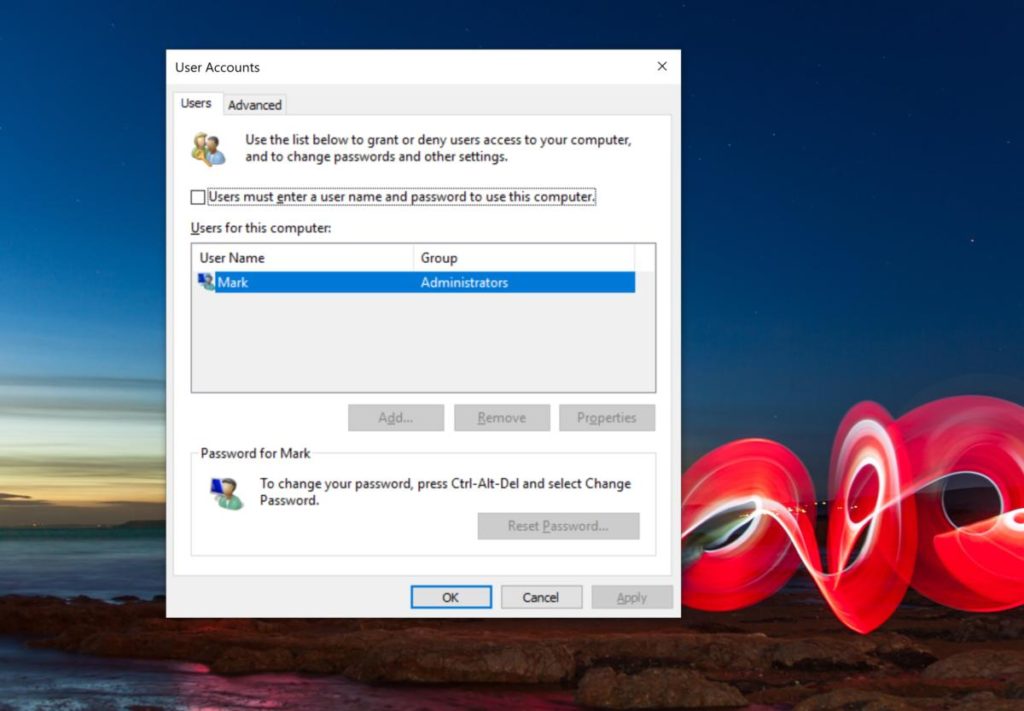
Khi bạn nhấp vào Áp dụng, nó sẽ nhắc bạn nhập mật khẩu hiện tại của bạn. Nhập nó hai lần và bạn đã xóa mật khẩu Win 10. Lần tới khi bạn khởi động lại, hoặc PC của bạn khởi đông từ chế độ sleep bạn sẽ không cần phải nhập mật khẩu của mình.
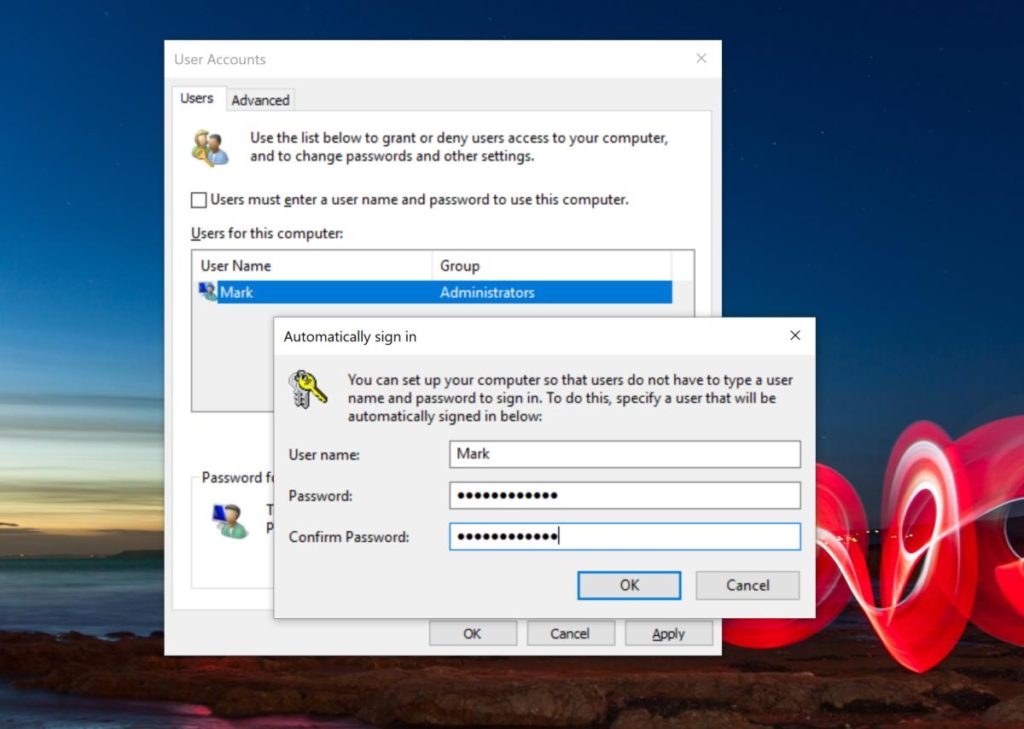
Điều kỳ lạ là, Netplwiz không thực sự kiểm tra tính chính xác của mật khẩu; miễn là chúng có độ dài phù hợp. Nếu bạn nhập mật khẩu không chính xác hai lần, bạn sẽ thấy thông báo lỗi khi bạn khởi động lại. Windows sau đó sẽ hiển thị hai tài khoản, cả hai giống hệt nhau, và sẽ yêu cầu bạn đăng nhập lại. Khi bạn thực hiện lại, chỉ cần quay lại Netplwiz và nhập mật khẩu với độ dài phù hợp và bạn đã xóa mật khẩu Win 10.
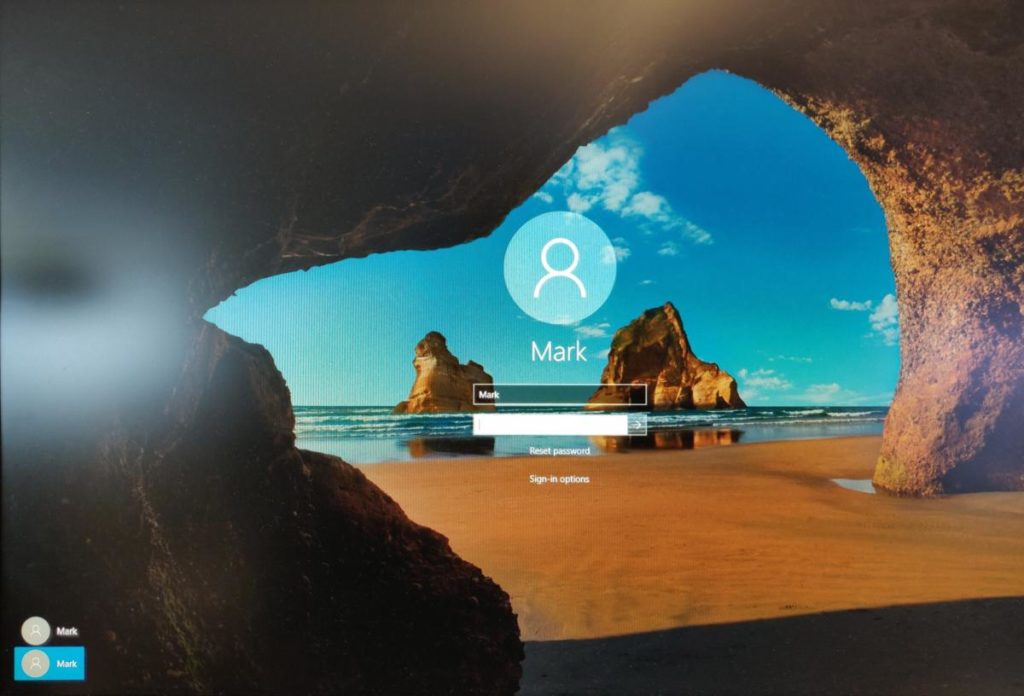
Trước đây một độc giả đã chỉ ra rằng kỹ thuật này không hoạt động với laptop của Lenovo mặc dù đại diện hỗ trợ công nghệ của Lenovo cho biết nó xóa mật khẩu Win 10. Gần đây chúng tôi đã kiểm tra điều này trên một máy tính Lenovo và nó chắc chắn nó xóa mật khẩu Win 10. (Nếu PC của bạn thuộc sở hữu của công ty, quản trị viên của công ty bạn có thể thiết lập mật khẩu bằng cách chỉnh sửa chính sách nhóm của Windows và thủ thuật xóa mật khẩu Win 10 này có thể không hoạt động hoặc có thể không truy cập được.)
Lời kết cho cách xóa mật khẩu Win 10
Một điều cuối cùng: Nếu bạn muốn bảo mật trên laptop của bạn nhưng ghét mật khẩu, gần đây chúng tôi đã có hướng dẫn cho bạn cách đăng nhập vào Windows bằng mã PIN thay thế. Hoặc chỉ cần đăng nhập bằng Windows Hello . Nếu PC của bạn hỗ trợ nó, khuôn mặt hoặc dấu vân tay của bạn có thể đăng nhập dễ dàng.
Nguồn : Pcworld.com
Xem thêm :
Tìm kiếm bởi Google
- xóa mật khẩu win 10
- gỡ bỏ mật khẩu win 10
- cách gỡ mật khẩu win 10
- xóa mật khẩu đăng nhập win 10
- xóa mật khẩu trên windows 10